过去在Eclipse开发环境中下载SVN服务的Trunk代码都是用SVN的checkout命令,代码更新时update一下下就ok。如果版本添加了Branch子版本,每次再checkout那些Branch代码时便浪费大量的时间。今天才知道SVN中早已为这种Branch代码的快速下载提供一种命令:Switch。 如果你已经有了一个Trunk代码的workspace,只需下面两步,将会快速取得Branch代码:
1) 拷贝Trnk的workspace代码到一个新的位置, 这个拷贝来的workspace将会作为Branch代码的workspce,暂且叫做BranchWorkSpace。
2) 一次性选择所有BranchWorkSpace下的所有需切换到Branch下的工程,右键单击"Team->Switch",弹出如下对话框:
NOTE: 此处若只想选择某一工程进行Switch操作,则URL栏需要填入对应工程的Branch URL地址,否则将会切换当前所有与Branch上对应工程的URL并更新。
1) 拷贝Trnk的workspace代码到一个新的位置, 这个拷贝来的workspace将会作为Branch代码的workspce,暂且叫做BranchWorkSpace。
2) 一次性选择所有BranchWorkSpace下的所有需切换到Branch下的工程,右键单击"Team->Switch",弹出如下对话框:
填写Branch代码的URL在上图中的URL一栏,点击OK之后,即将Trunk下代码切换至Branch之下,同时更新。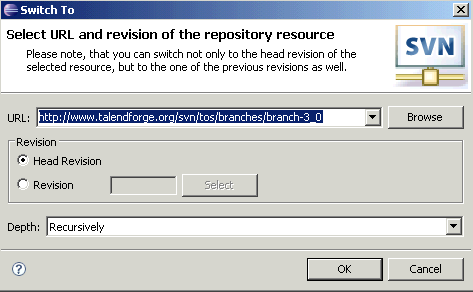
NOTE: 此处若只想选择某一工程进行Switch操作,则URL栏需要填入对应工程的Branch URL地址,否则将会切换当前所有与Branch上对应工程的URL并更新。






















 644
644

 被折叠的 条评论
为什么被折叠?
被折叠的 条评论
为什么被折叠?








